En Alegra puedes configurar las numeraciones para tus documentos y facturas de venta con el fin de manejar la información de manera ordenada a través de consecutivos automáticos.
Por ejemplo: “La empresa Ejemplar desea llevar numeraciones independientes para los recibos de caja de sus vendedores, de igual forma, numeraciones independientes para los comprobantes de egreso y facturas de venta de sus puntos de venta”.
👉 Índice
- Crea numeraciones para facturas de venta electrónicas.
- Crea numeraciones para facturas de venta no electrónicas y otros documentos.
- Edita tus numeraciones.
1. Crea numeraciones para facturas de venta electrónicas
Sigue estos pasos:
1. Dirígete al menú “Configuración”.
2. Ubica el recuadro de “Facturación” y haz clic en “Numeraciones”.
3. Haz clic en el botón “Nueva numeración”.
4. Completa el formulario con la información correspondiente. Observa los campos del formulario y su explicación.
📍Nota: cuando ingreses el número del formulario de tu resolución, haz clic en el botón “Consultar”, luego selecciona la resolución solicitada y haz clic en el botón “Seleccionar”.
5. Finalmente, ingresa el número de tu próxima factura y haz clic en el botón “Guardar”.
Observa:

✍️ Formulario “Nueva numeración”
- Tipo de documento: en este campo debes seleccionar la opción “Factura de venta”.
- Numeración electrónica: selecciona esta opción si usaras la numeración para emitir facturas electrónicas.
- Preferida: si marcas, esta numeración como preferida será seleccionada por defecto cuando vayas a crear una factura de venta.
- Nombre: nombre que te ayuda a identificar la numeración.
- Número de formulario: ingresa el número del formulario de autorización de facturación y haz clic en el botón “Consultar”, luego selecciona la resolución correspondiente.
- Próxima factura: ingresa el número con el que se creará la próxima factura que emitas.
- Prefijo: indica los caracteres de la numeración, te permite diferenciar entre varias numeraciones.
- Desde el número: indica desde que número empieza la numeración solicitada.
- Hasta el número: indica hasta qué número puede facturar la numeración solicitada.
- Vigencia desde: indica la fecha inicial de vigencia de la resolución.
- Vigencia hasta: indica la fecha final de vigencia de la resolución.
- Texto de autorización: indica aquí la información relacionada con la autorización otorgada por la DIAN, será visible en el pie de factura.
¿Dónde encuentro el número del formulario?
Podrás ver el número del formulario de autorización de facturación en el formato 1876.
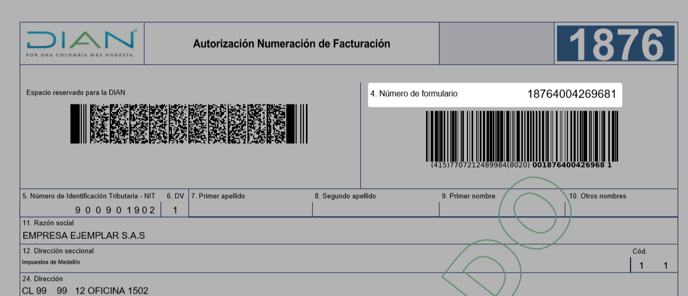
Al momento de elaborar tus facturas podrás elegir cuál numeración deseas usar entre las creadas en el sistema.
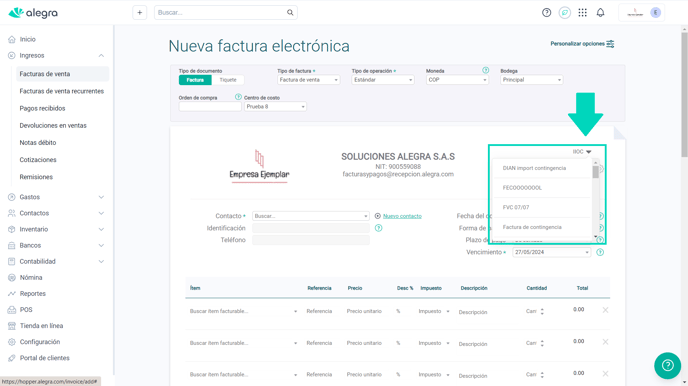
2. Crea numeraciones para facturas de venta no electrónicas y otros documentos
Sigue estos pasos:
1. Dirígete al menú “Configuración”.
2. Ubica el recuadro de “Facturación” y haz clic en “Numeraciones”.
3. Haz clic en el botón “Nueva numeración”.
4. Completa el formulario con la información correspondiente.
5. Finalmente, haz clic en “Guardar”.
Observa:

3. Edita tus numeraciones
Sigue estos pasos:
1. Dirígete al menú “Configuración”.
2. Ubica el recuadro de “Facturación” y haz clic en “Numeraciones”.
3. Ubica la numeración del documento que deseas editar y haz clic en el icono de “Editar”.
4. Finalmente, modifica la información que necesites y haz clic en “Guardar”.
Observa:

📢 Importante: las numeraciones de facturación electrónica solo se podrán editar siempre y cuando no se hayan emitido documentos con esta numeración anteriormente. Estos son los campos que podrás modificar:
- Preferida
- Nombre
- Próxima factura
- Texto de autorización
¿Aún no tienes cuenta en Alegra?
Conoce las soluciones del ecosistema Alegra: Alegra Contabilidad, Alegra POS, Alegra Tienda y Alegra Nómina (solo para Colombia).
Aprende con nosotros y certifícate de forma gratuita en Alegra Academy.
¡Únete a nuestro foro de Alegra Community! Allí podrás compartir experiencias y aclarar tus dudas sobre facturación electrónica, contabilidad, normatividad y mucho más.
Descubre las funcionalidades más pedidas y entérate de todas nuestras actualizaciones en el blog de novedades. Accede a contenido exclusivo para contadores y estar Siempre al día.
¡Crece junto a Alegra! Únete a nuestras capacitaciones virtuales y fortalece tus conocimientos en contabilidad, facturación electrónica y más.
Si tienes inquietudes sobre este u otros procesos, nuestro equipo de soporte está listo para ayudarte las 24 horas, cualquier día de la semana, y sin costos adicionales.
